电脑界面字体大小怎么调 怎样调整电脑屏幕字体的大小
更新时间:2023-12-28 10:45:41作者:jiang
在日常使用电脑的过程中,我们可能会遇到一些问题,其中之一就是电脑界面字体大小的调整,有时候我们可能觉得字体太小,难以辨认或者太大导致界面显示不完整。如何调整电脑屏幕字体的大小呢?这个问题并不难解决。在电脑系统中,我们可以通过一些简单的操作来实现字体大小的调整,让我们的电脑界面更加舒适和易于使用。接下来就让我们一起来了解一下具体的调整方法吧!
具体方法:
1.首先,打开电脑。点击右键,就会出现一个对话框,在最下面有个个性化,单击‘个性化’去进行设置。
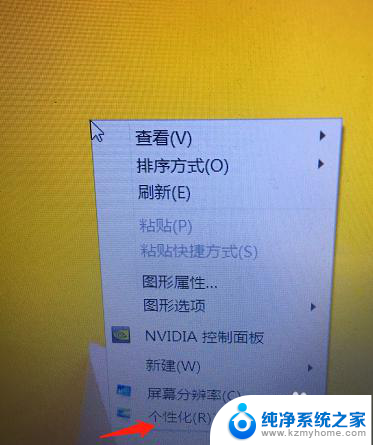
2.第二步进入了个性化设置后,可以看到左上角有个控制面板主页,点击进去。也可以从开始-控制面板里面进去,都是一样的。

3.第三步,进入了控制面板后,就可以对计算机进行设置,找到字体的选项,然后点击进去。
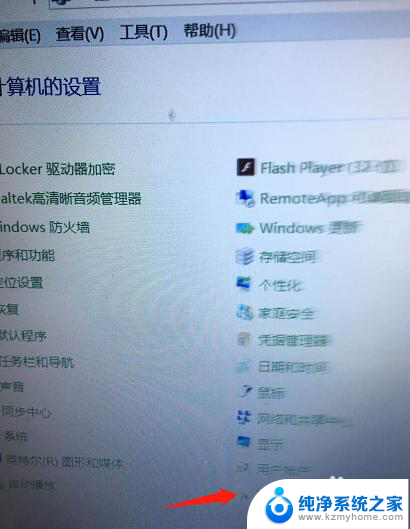
4.第四步就可以开始设置字体了,我们主要是想调节字体的大小,所以要选择更改字体大小来调整。
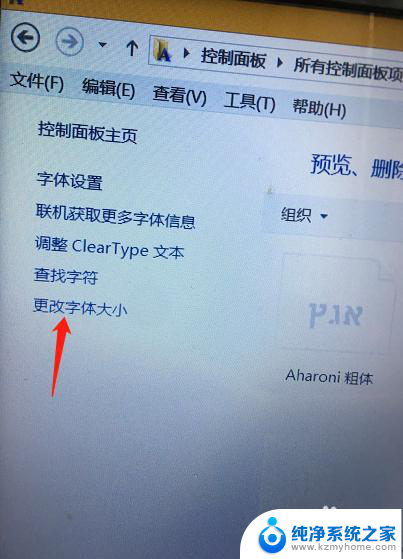
5.第五步,更改字体大小后。选择更改所有项目的大小,然后选择中等或者自定义大小的选项抖可以,根据自己的需要要定吧。
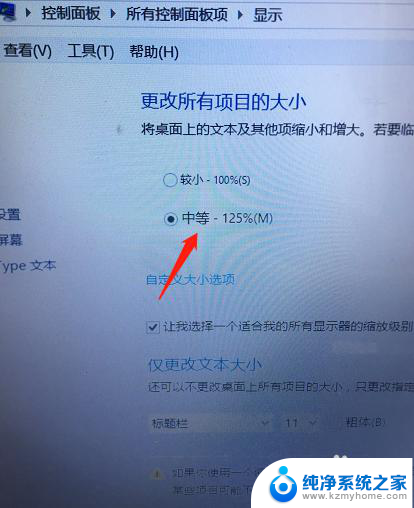
6.最后,选择好了字体的大小后,点击右下面的应用,这样就修改成功了。其实还有一个快捷键也是看修改的,直接同时按下Ctrl+上翻建然后用鼠标来调节大小。是不是更方便呢。
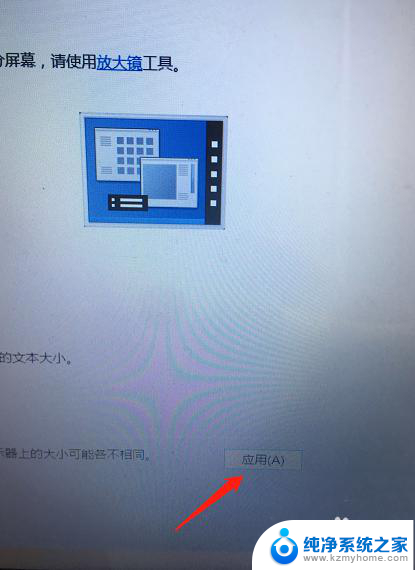
以上就是调整电脑界面字体大小的全部内容,如果你遇到这个问题,可以尝试按照以上方法解决,希望这些方法对你有所帮助。
电脑界面字体大小怎么调 怎样调整电脑屏幕字体的大小相关教程
- 微信上面字体大小怎么调 怎样调整微信字体的大小
- 怎么样调整微信字体大小 微信字体如何调整大小
- 电脑字体大小调节 电脑如何调整字体大小设置
- wps怎样调整文字的大小 wps文字怎样调整字体大小
- 怎么使电脑字体变大 在电脑上如何调整字体的大小
- 电脑字体变大怎么变 怎么在电脑上调整字体的大小
- 文档里的字体大小怎么调节 word文档中字体大小调整方法
- 微信怎样调字体大小 微信字体如何调整大小
- 电脑调大字体,怎样调的 电脑屏幕字体怎样设置合适的大小
- oppor17桌面字体怎么调大 oppo手机字体大小如何调整
- 文件夹里面桌面没有了 桌面文件被删除了怎么办
- windows2008关机选项 Windows server 2008 R2如何调整开始菜单关机按钮位置
- 电脑上的微信能分身吗 电脑上同时登录多个微信账号
- 电脑能连手机热点上网吗 台式电脑如何使用手机热点上网
- 怎么看电脑网卡支不支持千兆 怎样检测电脑网卡是否支持千兆速率
- 同一个局域网怎么连接打印机 局域网内打印机连接步骤
电脑教程推荐
- 1 windows2008关机选项 Windows server 2008 R2如何调整开始菜单关机按钮位置
- 2 电脑上的微信能分身吗 电脑上同时登录多个微信账号
- 3 怎么看电脑网卡支不支持千兆 怎样检测电脑网卡是否支持千兆速率
- 4 荣耀电脑开机键在哪 荣耀笔记本MagicBook Pro如何正确使用
- 5 一个耳机连不上蓝牙 蓝牙耳机配对失败
- 6 任务栏被隐藏时,可以按 键打开开始菜单 如何隐藏任务栏并用快捷键调出
- 7 电脑为什么找不到打印机 电脑找不到打印机怎么连接
- 8 word怎么清除最近打开文档记录 Word文档打开记录快速清除技巧
- 9 电脑排列图标怎么设置 桌面图标排序方式设置教程
- 10 键盘按键锁定怎么打开 键盘锁定解锁方法